红警如何在win10上玩 win10红警游戏怎么下载
更新时间:2023-09-20 12:52:39作者:xtang
红警如何在Win10上玩?Win10红警游戏怎么下载? 众所周知,红警系列游戏是一款经典的即时战略游戏,一直以来都备受玩家的喜爱,随着操作系统的更新换代,很多玩家却遇到了一个难题——如何在最新的Windows 10系统上畅玩红警游戏?毕竟红警游戏是在早期的操作系统上发布的,而兼容性问题一直是困扰玩家的难题。不用担心本文将为大家详细介绍如何在Win10上玩红警游戏以及如何下载这些经典游戏,让大家重新领略到红警游戏的乐趣。无论是怀旧之情还是对红警系列的热爱,都让我们一起来探索这个问题的解决方案吧!
方法如下:
1. 1、首先右击红警的桌面快捷方式并点击属性。
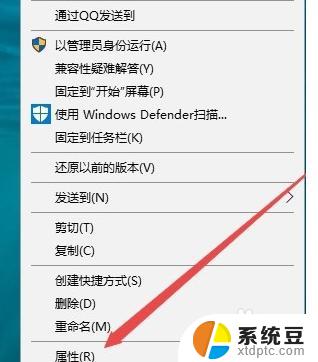
2. 2、然后在快捷方式窗口中目标文本框后面输入-win前面要加一个空格。
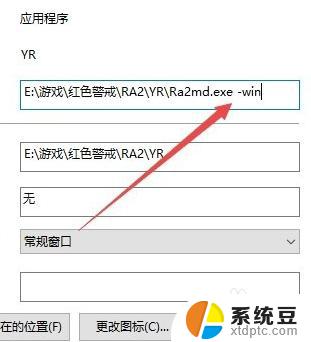
3. 3、点击快捷方式窗口中的兼容性。
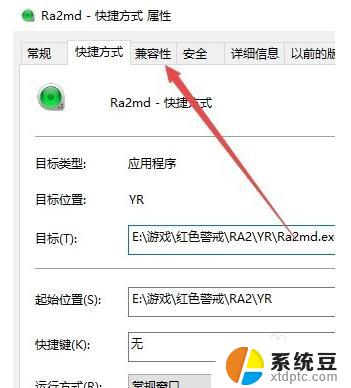
4. 4、在兼容性窗口中选中以兼容模式来运行。
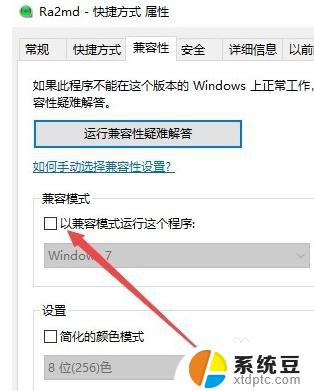
5. 5、在下拉菜单中选择WindowsXPSP2选项。
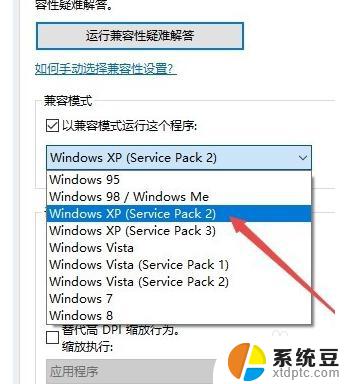
6. 6、选择要简化的颜色模式。
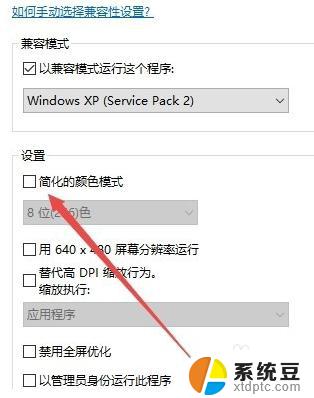
7. 7、选择菜单中的16位菜单选项即可。
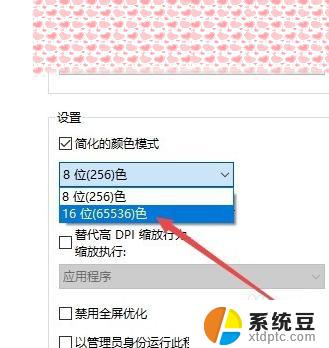
8. 8、最后点击确定即可很好的开始运行游戏。
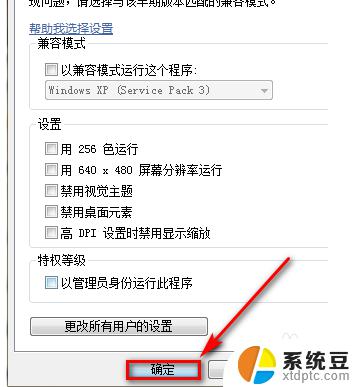
以上是关于如何在Win10上玩红警的全部内容,如果您遇到了类似的问题,那么可以按照小编的方法进行解决。
红警如何在win10上玩 win10红警游戏怎么下载相关教程
- 红警2运行一会后死机 Win10红警2运行过一会就死机怎么办
- 玩游戏怎么关掉输入法 如何在Win10玩游戏时禁用输入法
- win10子网前缀长度怎么填 在win10上如何设置IPV6地址
- win7怎么更新到win10系统 如何在Win7上免费升级到Win10
- 如何把win10此电脑放在桌面上 如何在win10上将此电脑显示在桌面
- win10 语音识别 如何在Win10上进行语音输入
- windows怎么看主板信息 如何在Win10电脑上查看主板型号
- windows怎么退出登陆 如何在Win10上退出微软账户
- win10怎么更改待机时间 如何在电脑上设置待机时间
- win10录制音乐 如何在Win10上录制电脑内部播放的声音
- windows开机很慢 win10开机破8秒的实用技巧
- 如何将软件设置成开机自动启动 Win10如何设置开机自动打开指定应用
- 为什么设不了锁屏壁纸 Win10系统锁屏壁纸无法修改怎么处理
- win10忘了开机密码怎么进系统 Win10忘记密码怎么办
- win10怎样连接手机 Windows10 系统手机连接电脑教程
- 笔记本连上显示器没反应 win10笔记本电脑连接显示器黑屏
win10系统教程推荐
- 1 windows开机很慢 win10开机破8秒的实用技巧
- 2 如何恢复桌面设置 win10怎样恢复电脑桌面默认图标
- 3 电脑桌面不能显示全部界面 win10屏幕显示不全如何解决
- 4 笔记本连投影仪没有声音怎么调 win10笔记本投影投影仪没有声音怎么解决
- 5 win10笔记本如何投影 笔记本投屏教程
- 6 win10查找隐藏文件夹 Win10隐藏文件查看方法
- 7 电脑自动开机在哪里设置方法 Win10设置每天定时自动开机
- 8 windows10找不到win7打印机 Win10系统电脑如何设置共享Win7主机的打印机
- 9 windows图标不显示 Win10任务栏图标不显示怎么办
- 10 win10总显示激活windows 屏幕右下角显示激活Windows 10的解决方法